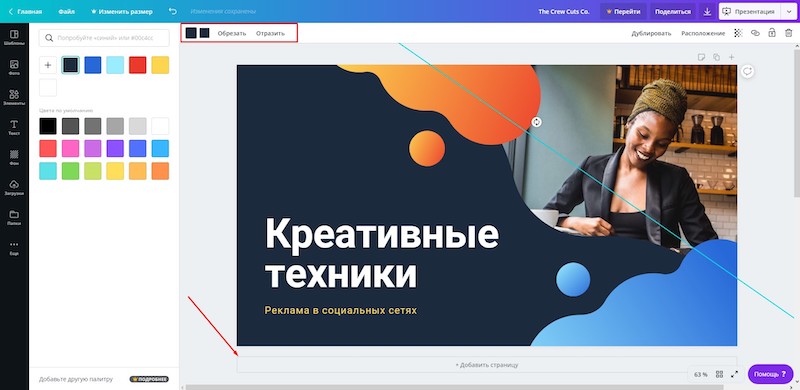Презентация – это сочетание информативных и правильно оформленных слайдов с устным выступлением докладчика. Иллюстративные слайды в этом случае нужны для акцентирования внимания на основной выжимке информации, которую докладчик подает в своем выступлении. Оформление стандартными программами моментально узнаваемо и выглядит несколько скучно.
Если вы хотите подойти к созданию презентации креативно, используйте программы и сервисы с большим количеством шаблонов, а также возможностью их редактирования. Одним из сервисов с функционалом для создания рабочей или образовательной презентации является онлайн-редактор Canva.
Советы по созданию презентации
Прежде чем приступать к созданию презентации, исследуйте несколько рекомендаций, которые помогут создать красивые и информативные слайды:
- сделайте выжимку информации заранее – распределите данные, которые нужно подать, в несколько блоков, в соответствии с количеством слайдов;
- на каждом слайде не добавляйте больше 6 пунктов, они должны быть небольшими и отображать суть изложения;
- сохраняйте один стиль для всех слайдов – одинаковая цветовая гамма, шрифты;
- текст должен читаться легко, шрифт не каллиграфический, размер шрифта – от 24;
- по стандарту в слайдах используют только два шрифта – один для заголовков и один для основного текста.
- Обязательно добавляйте слайд приветствия и последний слайд с благодарностью за внимание, вне зависимости от того, для бизнеса вы создаете слайды или для учебы.
Пошаговое создание слайдов в Canva
Авторизуемся в сервисе Canva через электронную почту или аккаунт Гугл/Фейсбук. На главной странице в поисковой строке вписываем название дизайна и выбираем разрешение слайдов.
Кликаем на нужный вариант и переходим на открывшуюся вкладку. Здесь сразу предложены группы шаблонов презентаций: для визуальных диаграмм, образования, бизнеса, продаж, рекламы и многие другие. Можно выбрать шаблон по тематике или цветовой схеме.
Работа с цветами
Выбрав нужный шаблон, кликните мышкой по элементам, цвета которых вы хотите изменить. Обратите внимание, что в каждом наборе 30 слайдов, каждый из них добавляется кнопкой «Добавить страницу» под макетом.
Цвет можно выбрать из палитры или использовать фоновые изображения. Главное требование – они должны быть не слишком детализированными, иначе будут отвлекать от восприятия основной информации.
Графики, диаграммы
При необходимости предоставить данные в цифрах или сравнении, удобно использовать круговые диаграммы, гистограммы и графики. В сервисе они находятся на вкладке Элементы. Есть возможность сразу импортировать свои данные из электронных таблиц и не тратить время на ввод.
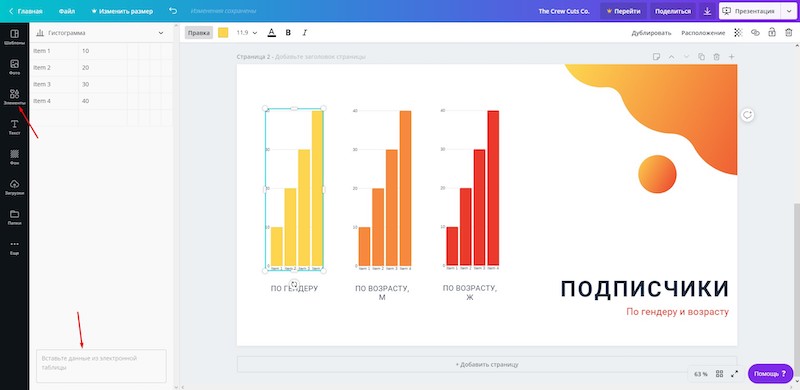 Диаграммы доступны в разных вариациях, цветах, формах. Выбрать любой вариант можно в области просмотра слева на вкладке Элементы.
Диаграммы доступны в разных вариациях, цветах, формах. Выбрать любой вариант можно в области просмотра слева на вкладке Элементы.
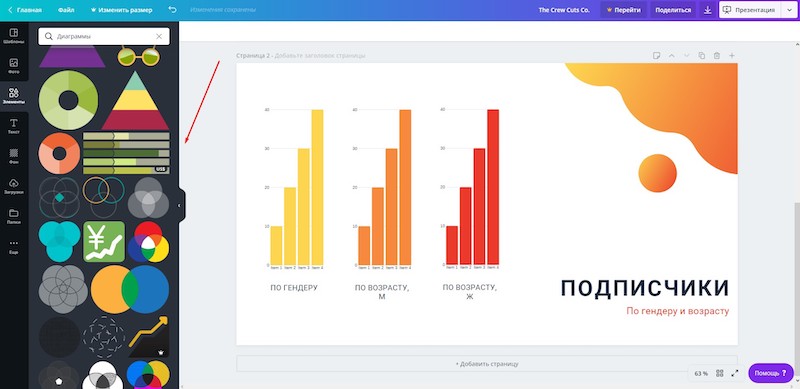 Цветовую схему, размеры элементов, количество объектов в одной диаграмме и другие параметры легко редактируются мышкой прямо на макете, потому любой выбранный вариант может быть не окончательным.
Цветовую схему, размеры элементов, количество объектов в одной диаграмме и другие параметры легко редактируются мышкой прямо на макете, потому любой выбранный вариант может быть не окончательным.
Текст
На каждом слайде должно быть небольшое количество текста и он должен легко читаться с первого раза. Шрифты выбираем без каллиграфических элементов, используя не больше двух на одной презентации.
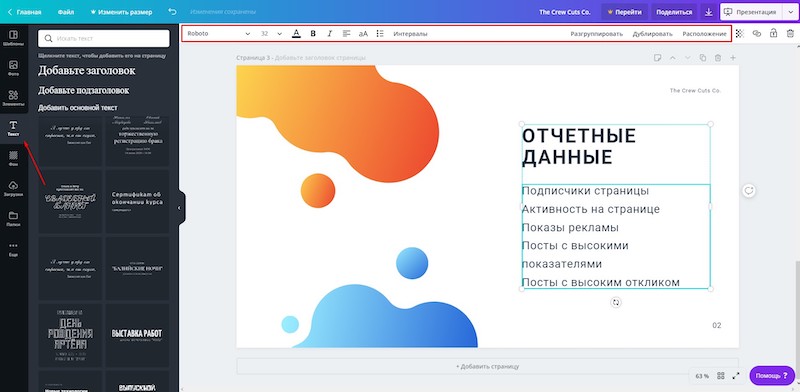 Выбрать шрифт можно на вкладке Текст или на панели инструментов над макетом. Добавить дополнительное поле для заголовка или обычной надписи можно на той же вкладке.
Выбрать шрифт можно на вкладке Текст или на панели инструментов над макетом. Добавить дополнительное поле для заголовка или обычной надписи можно на той же вкладке.
Загрузка
Готовую презентацию можно скачать в стандартном формате, предварительно выбрав анимацию для слайдов. Сервис также дает возможность транслировать слайды непосредственно из браузера, выбрав тип анимации перехода.
 Экспериментируйте с шаблонами, цветами, элементами, их расположением. Соблюдая одну цветовую гамму, удобно создавать разные дизайны для учебных или рабочих презентаций, а простые инструменты сервиса Canva помогут реализовать творческий потенциал, даже если вы никогда не работали с графикой.
Экспериментируйте с шаблонами, цветами, элементами, их расположением. Соблюдая одну цветовую гамму, удобно создавать разные дизайны для учебных или рабочих презентаций, а простые инструменты сервиса Canva помогут реализовать творческий потенциал, даже если вы никогда не работали с графикой.